Как скачать офлайн-карты и маршруты на Google Map на iPhone, iPad
Карты Google в автономном режиме на iPhone действительно помогают всем пользователям iOS, которые обновили приложение Google Maps. Прежде чем выходить на улицу или в зону плохого покрытия сети, вы можете спланировать или подготовиться самостоятельно, сохранив данные карт на вашем устройстве iOS локально для использования в автономном режиме. Карты Google официально разрешают загрузку региона, города или штата.
Примечание: для большего совершенства и легкости поиска местоположения вы можете сохранить ограниченный диапазон области, предопределенный Google. Кроме того, нет ограничений на количество мест, загруженных с Карт. Вся загруженная область будет указана в настройках приложения Google Maps. Уловка с Google Maps. Полезно для всех пользователей iPhone 11 (Pro Max), XS Max, XS, XR, X, 8 Plus, 7 Plus, 6S Plus и iPhone SE.
Шаги по загрузке / использованию Google Maps в автономном режиме на iPhone, iPad
- Шаг 1. Откройте приложение «Карты Google» на iPhone> нажмите значок профиля в правом верхнем углу экрана iPhone.
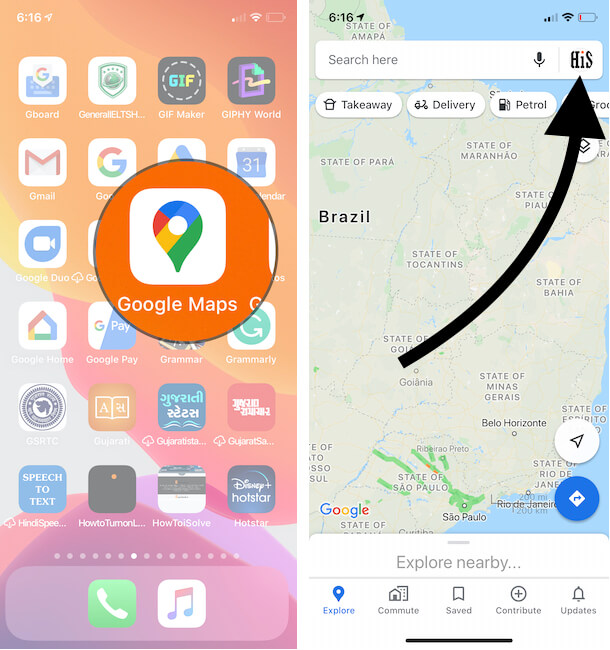
Найдите информацию о профиле в приложении Google Maps для iPhone
- Шаг 2: Затем нажмите на автономные карты и готовы загрузить его на свой iPhone, поэтому нажмите на пользовательскую карту.

Найти опцию Offline Maps в приложении Google Maps для iPhone
- Шаг 3: Теперь выберите место с помощью Drage и нажмите «Загрузить».

Скачать карты Google офлайн на iPhone
- Шаг 4: это оно.
Кнопка «Домой» для iPhone 8 (8 Plus) и более ранних моделей
- Откройте приложение Google Maps на iPhone> Нажмите на опцию «Еще»> Offline Maps.

Offline Maps на iPhone приложение Google Maps
- Затем выберите местоположение для настраиваемого местоположения, нанесите карты на прямоугольную область.
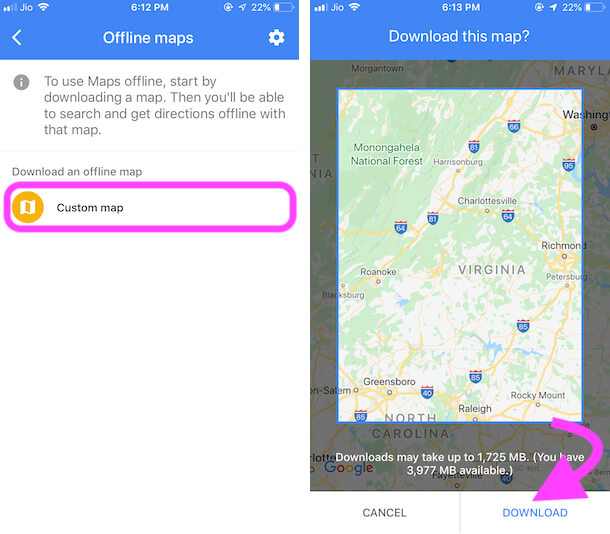
Выберите местоположение MAP и Скачать для офлайн в приложении Google Maps на iPhone
- Затем нажмите «Загрузить», чтобы сохранить дату офлайн-доступа на Google Maps.
- Вот и все.
Для текста переведите iPhone в режим полета: Wi-Fi и сотовая связь автоматически отключатся.
Теперь в приложении Google Maps нажмите значок информации об учетной записи в верхнем левом углу или проведите пальцем от правого края экрана влево.
Go with Your Places> Просмотреть все сохраненные местоположения на ваших картах.
Вот и все.
Вы успешно сохранили или загрузили карты для Google Maps в автономном режиме на iPhone, iPad с любой версии iOS.



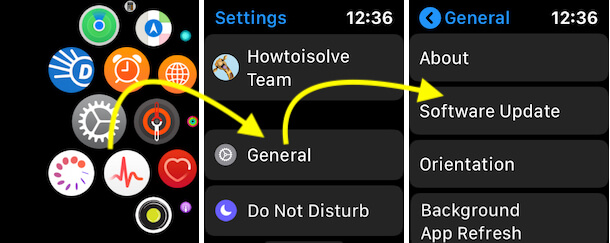
![Как распечатать или удалить панорамы на iPhone, iPad [All Models]](https://wapk.ru/wp-content/uploads/2021/01/where-is-panorama-album-on-iphone-ipad-photos-app.jpeg)